Информация о том, как удалить сеть вай-фай из ноутбука или ПК, всегда полезна, так как чем больше данных о подключении хранится на устройстве, тем проще до него добраться мошенникам. В статье способы забывания беспроводной сети описаны на примере Windows 7, но на других версиях этой ОС действия будут почти идентичны.

Для чего может понадобиться удаление сети
Во-первых, копить чужие сети на своем устройстве небезопасно. Если каждый раз, оказываясь в зоне их действия, ноутбук или планшет будет устанавливать связь, то кто-то может вклиниться в подключение и получить доступ к устройству.
Причина вторая – необходимость изменить настройки подключения или пароль на девайсе. Чтобы сделать это правильно, нужно сначала забыть подключение, а потом подсоединиться заново. В противном случае может возникнуть ошибка и подключение к конкретной точке доступа станет невозможным. Точно так же, если изменились параметры сети, соединиться с ней будет нельзя. Придется забыть ее, а затем восстановить, введя новый пароль.
Важно! Забытое подключение не удаляется из памяти устройства полностью. Ноутбук будет видеть его, как раньше, но исчезнут сохраненный пароль и право на доступ.
Как узнать, какие беспроводные сети сохранены на компьютере
Как только пользователь подключается к новому Wi-Fi, сведения сохраняются в системе. Это касается и общественных точек. Например, в кафе или гостинице. В итоге в памяти устройства хранятся десятки адресов, которые не нужны и никогда не понадобятся, но среди доступных подключений они отображаться не будут.
Чтобы посмотреть, с какими сетями соединялось устройство, работающее на Windows 7, придется идти в настройки системы. Порядок действий такой:
- Нажать «Пуск», найти пункт «Компьютер».
- Кликнуть по нему мышью (правой кнопкой), выбрать раздел «Свойства».
- Дальше выбрать «Дополнительные параметры системы».
- В открывшемся окне внизу нажать на «Переменные среды».
- Дальше нужно в верхней части окна найти вариант «Создать». Нажав на него, в пустом поле с именем переменной написать DEVMGR_SHOW_NONPRESENT_DEVICES.
- Ниже поставить значение переменной – 1.
- Теперь надо вернуться в «Свойства» и найти там раздел «Диспетчер устройств». В нем выбрать «Вид», а затем «Показать скрытые устройства».
Отобразятся все съемные носители, принтеры и другие устройства, которые когда-либо подключались к компьютеру. Они будут выделены бледным как неактивные. Старые сети находятся в подразделе «Сетевые адаптеры».
Полезно знать! Прежде чем удалять данные, стоит на всякий случай сделать бэкап, так как некоторые настройки системы могут измениться.
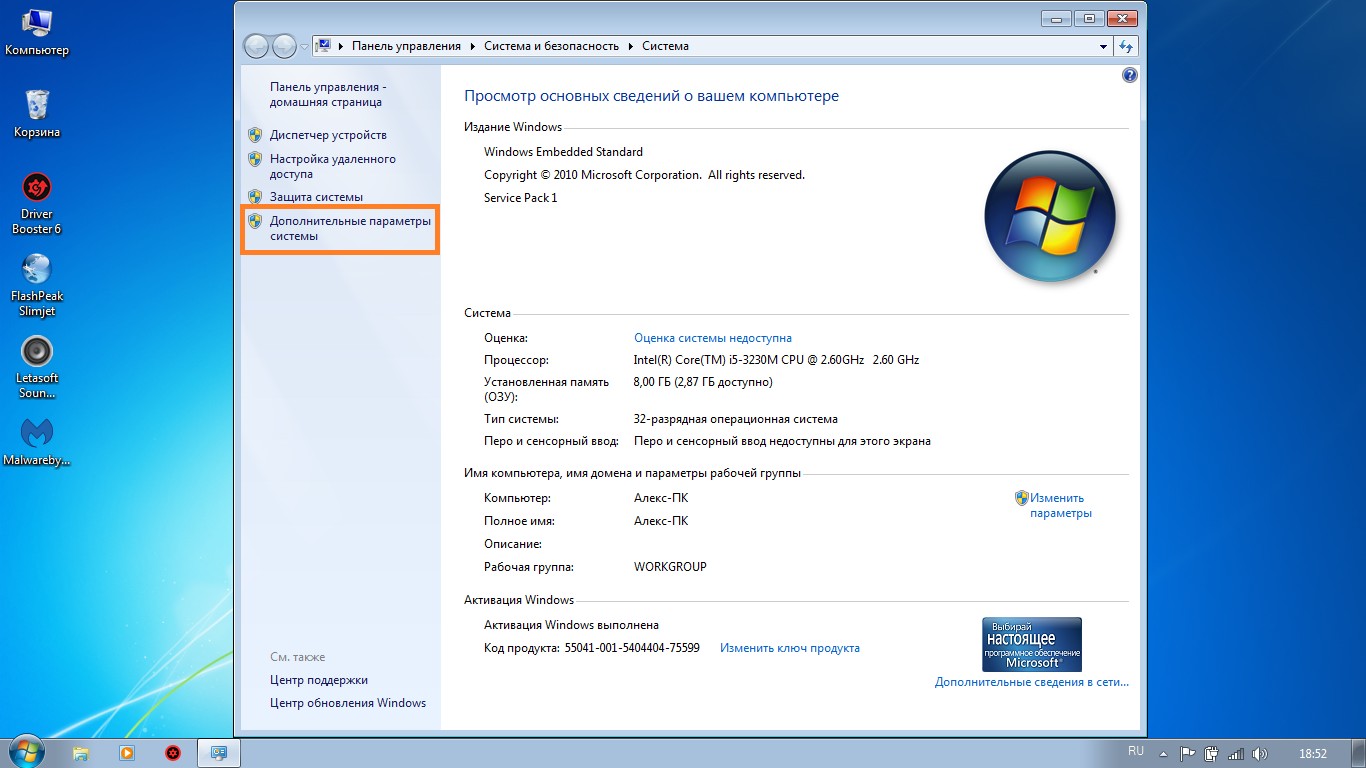
Как забыть сеть на Windows 7
Вариантов как на компьютере с Виндовс 7 удалить вай-фай сеть два: через командную строку и воспользовавшись графическим интерфейсом.
Удаление через командную строку
Зайти в командную строку можно несколькими способами. Самый простой – нажать сочетание Win+R, в открывшемся окне написать «cmd.exe» и нажать «Ок». Если это не сработало (такое бывает), зайти в «Пуск», «Все программы», затем «Стандартные» и среди приложений выбрать нужное.
Теперь, чтобы забыть сеть Wi-Fi на Windows 7, нужно написать «netsh wlan show profiles» (без кавычек) и нажать ввод (клавиша Enter). В окошке появится новое меню с разделом «Профили пользователей», в нем будет виден перечень всех подключений компьютера. Выбрав то, которое надо удалить, запомнить или записать его название, а потом в той же командной строке написать: «netsh wlan delete profile name=». После знака «=» вставить название нужной сети и нажать Enter.
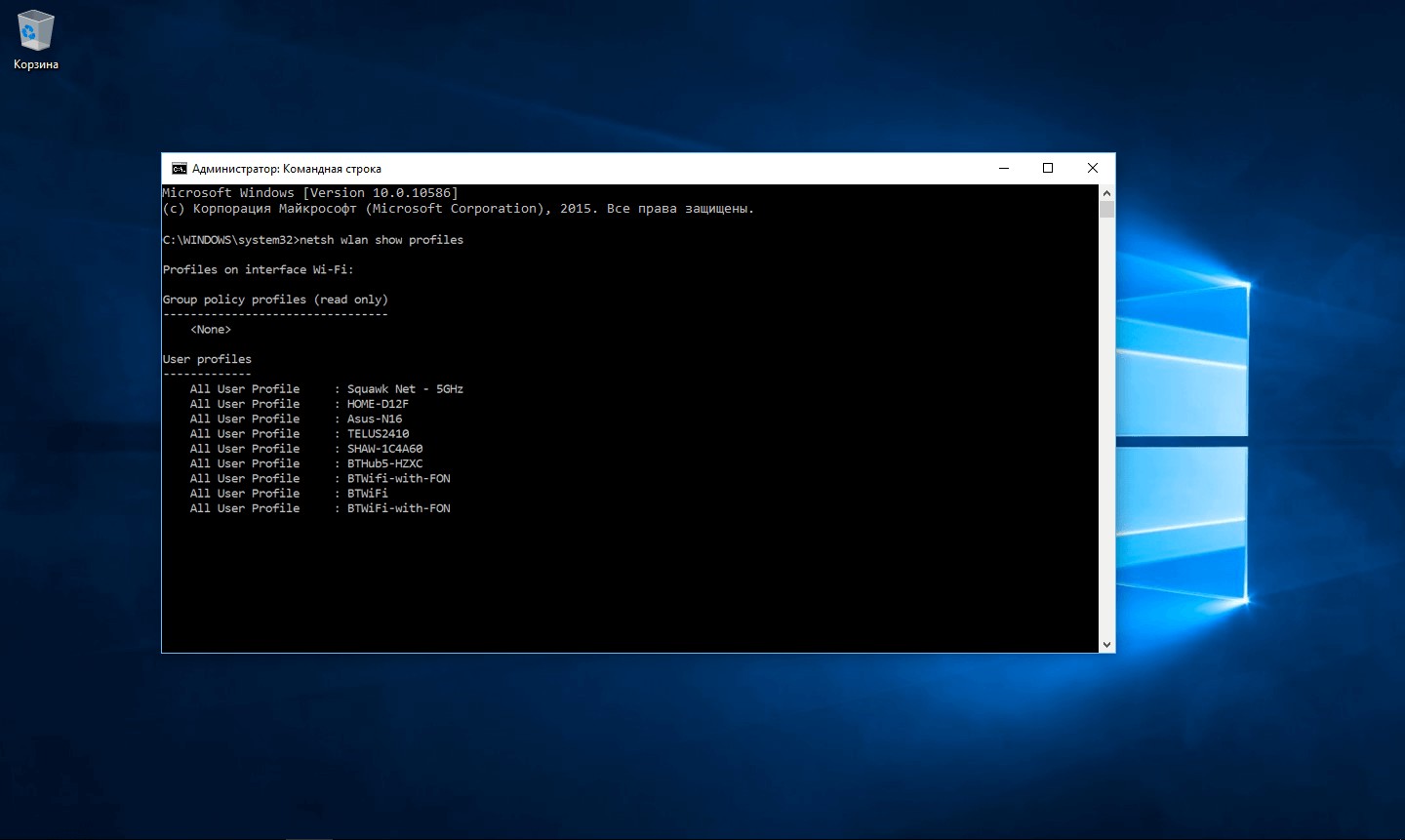
Важно! Командная строка – единственное решение проблемы для пользователей, у которых установлена Windows 7 Starter Edition.
Удаление через графический интерфейс
Сначала нужно вызвать «Центр управления сетями и общим доступом». Можно сделать это через панель управления, ссылка на которую есть в «Пуске». Второй вариант – щелкнуть правой кнопкой мыши (ПКМ) по значку интернета в нижнем правом углу рабочего стола и выбрать нужный раздел.
Далее на панели сбоку кликнуть «Управление беспроводными сетями». Откроется список вай-фай точек, доступных и недоступных. Выбрав ту, которую нужно убрать, кликнуть правой кнопкой мыши, нажать «Удалить» и подтвердить решение, нажав «Да».
Как забыть сеть на Windows XP
Версия XP более старая, интерфейс там немного другой. Следовательно, действия отличаются от описанных в разделе о том, как забыть сеть вай-фай на Виндовс 7. Сделать нужно следующее:
- Зайти в «Пуск» и нажать «Подключения».
- Выбрать вариант «Отобразить все».
- На иконке с надписью «Беспроводное сетевое соединение» кликнуть ПКМ.
- Нажать «Беспроводные сети», а затем кнопку с таким же названием.
- Появится окно предпочитаемых подключений, выбрав нужное, нажать «Удалить».
Так можно убрать любое подключение, которое стало бесполезным. При необходимости доступ можно восстановить, просто соединившись с точкой доступа с нуля. Действия будут похожие:
- В разделе беспроводных сетей нужно выбрать подключение, нажать ПКМ.
- В открывшемся меню кликнуть на просмотр доступных.
- Выбрать «Обновить список».
- Найдя нужное, щелкнуть «Подключиться».
Далее нужно набрать пароль в специальном окошке и снова нажать «Подключиться». Таким образом старые, неактуальные данные сотрутся, а соединение восстановится с новыми параметрами. Можно использовать способ на ПК и на ноуте.
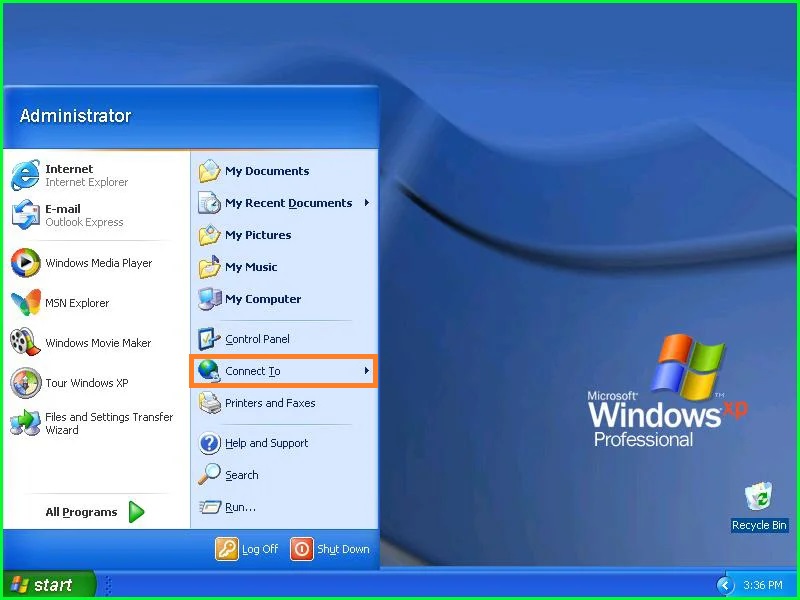
Что делать, если не удается заново подключиться
После удаления сети при повторном соединении нередко возникают сложности. Некоторые некритичны. Например, если устройство долго коннектится, возможно, оно просто пытается получить IP-адрес, но какие-то данные (тот же пароль) введены неверно.
Если компьютер показывает ошибку со словами, что ограничен доступ либо нет соединения, нужно проверить точку доступа или маршрутизатор. Там должна быть запущена функция DHCP (сетевой протокол, благодаря которому устройство получает адрес IP).
Еще одной причиной, по которой ноутбук не подключается, может быть несовпадение данных в профиле сети (он хранится в операционке) и имени подключения. Чтобы устранить неполадку, следует зайти в интерфейс роутера и изменить подключение SSID (конкретной точки доступа).
Стоит знать! Мешать коннекту также может активизированный режим ВПС на роутере (WPS).
Как на Windows 7 скрыть лишние сети
Кроме информации, как забыть сеть Wi-Fi на Windows 7, пригодится знание о том, как убрать из поля зрения многочисленные сети соседей. Многих они раздражают, тем более некоторые дают им неблагозвучные, а то и неприличные имена.
Сначала следует зайти в командную строку и написать там «netsh wlan add filter permission=allow ssid= (название сети, которую нужно оставить) networktype=infrastructure». После этого ввести «netsh wlan add filter permission=denyall networktype=infrastructure».
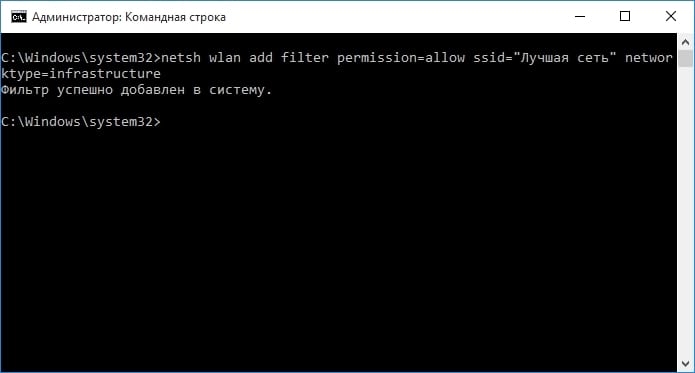
После каждой команды нужно нажимать Enter. По завершении все сети, кроме сети пользователя, будут скрыты. Чтобы отменить это действие, достаточно вернуться в командную строку и набрать «netsh wlan delete filter permission=denyall networktype=infrastructure».
Чтобы ноутбук, планшет или другой девайс не хранил в памяти кучу сетей, а забывал их регулярно, придется чистить его вручную. Это неудобно, но зато увеличивает безопасность и добавляет комфорта тем, кто не терпит ничего лишнего на устройстве.
Последнее обновление — 10 сентября 2021 в 18:30
